- Pengarang Jason Gerald [email protected].
- Public 2023-12-16 11:29.
- Diubah suai terakhir 2025-01-23 12:29.
WikiHow ini mengajarkan anda cara mencari jejak penuh ke fail menggunakan Carian Windows, Penjelajah Fail, atau tetingkap arahan Jalankan.
Langkah
Kaedah 1 dari 3: Menggunakan Carian
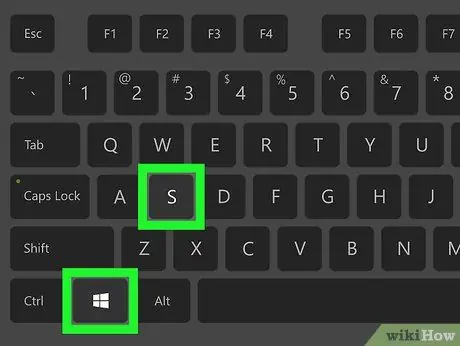
Langkah 1. Tekan Win + S
Langkah ini akan membuka bar carian.
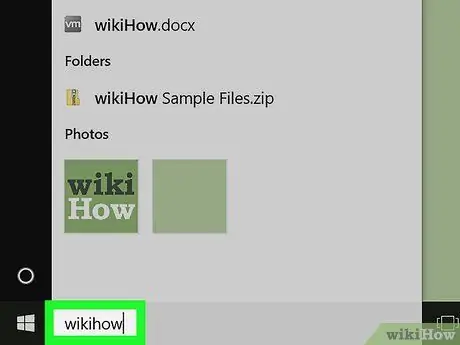
Langkah 2. Taipkan nama fail
Senarai hasil yang sesuai akan muncul.
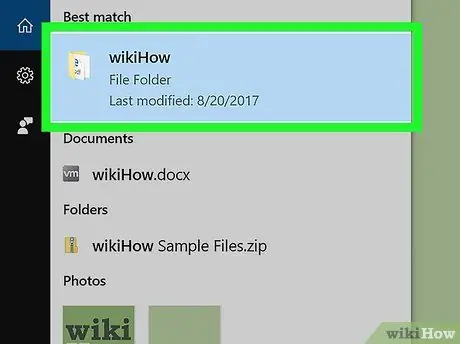
Langkah 3. Klik kanan nama fail
Munculan pendek akan muncul.
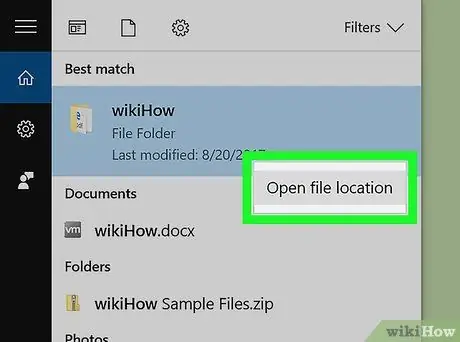
Langkah 4. Klik Buka lokasi fail
Ini akan membuka fail dalam folder yang mengandunginya.
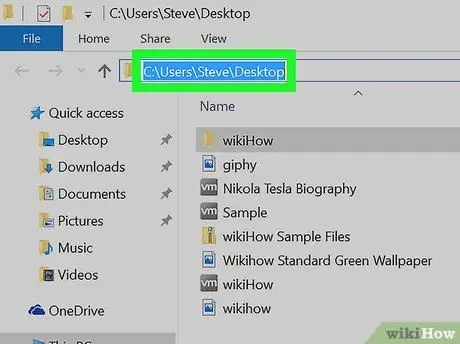
Langkah 5. Klik di hujung kotak yang mengandungi nama fail
Tepat di atas senarai fail dalam folder, di bawah ikon. Langkah ini akan menyoroti jalan lengkap ke fail.
- Untuk menyalin jejak, tekan Ctrl + C.
- Untuk menampal jejak setelah menyalin, tekan Ctrl + V.
Kaedah 2 dari 3: Menggunakan Penjelajah Fail
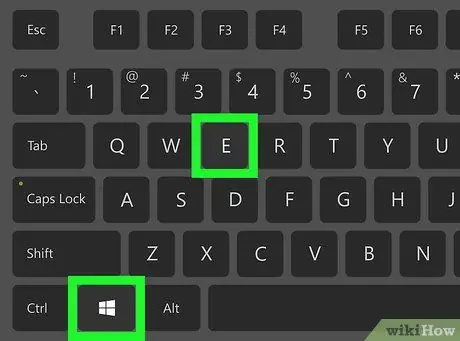
Langkah 1. Tekan Win + E
Langkah ini akan membuka Windows File Explorer.
Kekunci Windows biasanya terletak di sudut kanan bawah papan kekunci
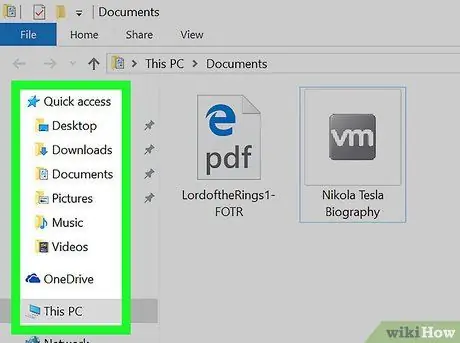
Langkah 2. Navigasi ke folder yang mengandungi fail
Cara untuk melakukan ini berbeza-beza, bergantung pada lokasi fail berada. Biasanya anda perlu mengklik dua kali nama atau huruf cakera (pemacu), kemudian klik dua kali folder untuk membuka isinya.
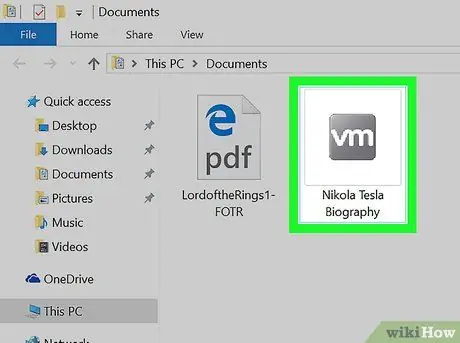
Langkah 3. Klik kanan fail
Menu akan muncul.
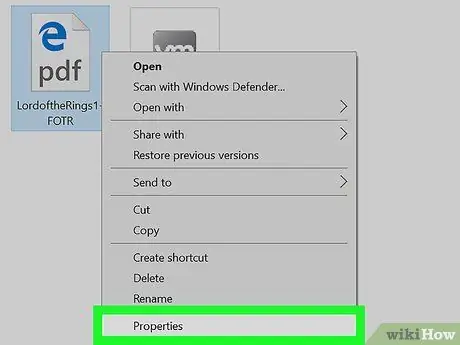
Langkah 4. Klik Properties
Ia berada di bahagian bawah menu.
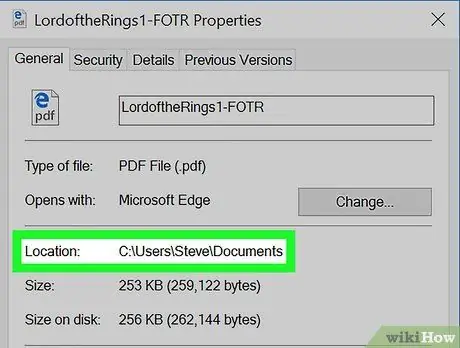
Langkah 5. Cari jejak fail di sebelah "Lokasi
Ia berada di tengah-tengah tingkap.
- Untuk menyalin jejak penuh, klik dua kali untuk menyerlahkannya dengan tetikus, kemudian tekan Ctrl + C.
- Untuk menampal jejak setelah menyalin, tekan Ctrl + V.
Kaedah 3 dari 3: Menggunakan Run Command Window
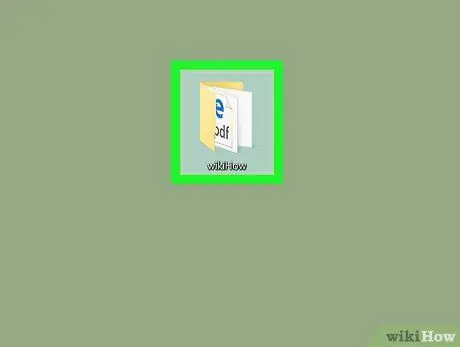
Langkah 1. Navigasi ke folder yang mengandungi fail
Contohnya, jika fail berada di desktop, buka desktop.
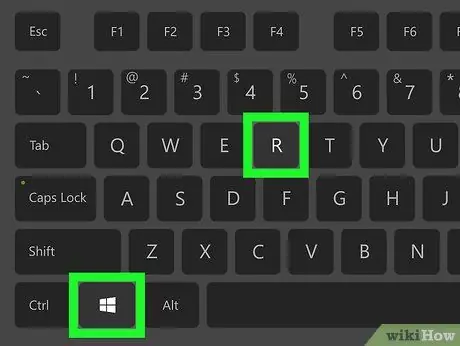
Langkah 2. Tekan Win + R
Ini akan membuka tetingkap arahan Run.
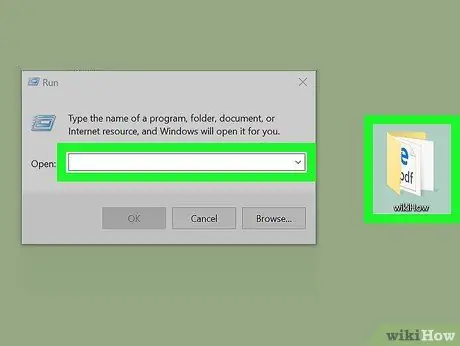
Langkah 3. Seret fail ke tetingkap arahan Run
Anda boleh mengangkat tetikus sebaik sahaja ikon fail berada di tetingkap Jalankan.
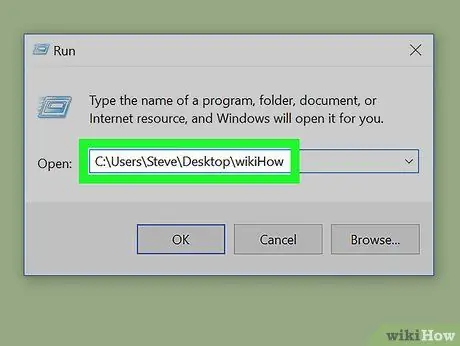
Langkah 4. Cari jejak penuh di kotak "Buka"
Ini akan memaparkan lokasi penuh fail.
- Untuk menyalin jejak, klik dua kali untuk menyerlahkannya dengan tetikus, kemudian tekan Ctrl + C.
- Untuk menampal jejak setelah menyalin, tekan Ctrl + V.






